「LINEを始めたいけど、今さら人には聞けないよ……」というアナタ!SNSの最新情報と若者動向を追い続けるITジャーナリスト 高橋暁子さんが、LINEの上手な使い方を基礎からやさしく伝授します。〈連載一覧〉
この連載では初回で“LINEでは友達を自動追加しないほうがいい”と説明している。では、LINEで友だちを手動追加するにはどうすればいいのだろうか。方法は複数あるので、使いやすい方法を試してほしい。
状況に応じて追加方法を使い分けよう
手動での友だち追加の方法は「招待」「QRコード」「ふるふる」「ID/電話番号検索」の4種類がある。
相手がまだLINEユーザーでなければ「招待」機能を使おう。一方、目の前にいる相手を友だちに追加するなら「QRコード」や「ふるふる」が便利だ。物理的に距離がある相手を友だちに追加する場合は、「ID/電話番号検索」か「QRコード」が使いやすいはずだ。状況に応じて使い分けるといいだろう。
友だちを追加する場合は、画面一番下の「友だち一覧」アイコンをタップ。友だち一覧の画面右上のアイコンをタップすると、友だち追加の方法が選べる画面になる。あるいは、「その他」→「友だち追加」とタップしてもよい。どちらの方法でも4種類の友だち追加画面に飛べる。
画面最下段の「友だち一覧」のアイコンをタップ
友だち一覧画面の右上のアイコンをタップ
4種類の方法から選んで友だちを追加しよう
「その他」→「友だち追加」とタップしてもよい
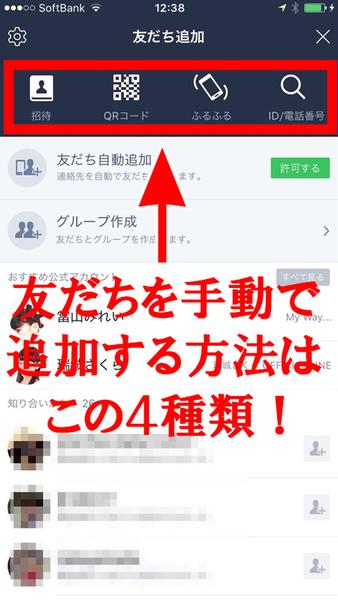
LINE未利用の友だちをメールかSMSで「招待」しよう
4種類の友だち追加方法のうち、一番左は「招待」。まだLINEを使っていない人を招待できる。「招待」アイコンをタップし、「SMS」または「メール」を選んで友だちをLINEに招待しよう。
「招待」→「SMS」または「メール」を選んで招待しよう
一方、左から2つ目の「QRコード」アイコンをタップすると、QRコードリーダーが立ち上がる。
続いて画面右下の「自分のQRコードを表示」をタップすると自分のQRコードが表示される。このQRコードをスキャンしてもらったり、スクリーンショットを送信し、相手にスキャンしてもらうことで友だち追加できる。相手のQRコードを読み込みたいときには、QRコードリーダーを立ち上げてスキャンしよう。
「QRコード」アイコンをタップしてQRコードリーダーを立ち上げよう
画面右下の「自分のQRコードを表示」をタップすると自分のQRコードが表示される
左から3つ目は「ふるふる」だ。追加したい相手とお互いに「ふるふる」をタップし、端末を振ると交信したLINEユーザー一覧が表示される。追加したい相手を選び「追加」をタップで友だち追加できる。ただし、お互いに位置情報をオンにしておかないと使えないので注意が必要だ。
「ふるふる」をタップして端末を振ろう
一緒に「ふるふる」した友だちが表示されるので友だち追加しよう
そして4つ目は「ID/電話番号検索」だ。IDないし電話番号を検索すると、相手が表示される。「追加」をタップして友だち申請しよう。
「ID/電話番号検索」をタップし、IDか電話番号を選び、入力の上検索しよう
相手が表示されるので「追加」をタップ
著者紹介:高橋暁子
ITジャーナリスト、コンサルタント。書籍、雑誌、Webメディアなどの記事の執筆、企業などのコンサルタント、講演、セミナーなどを手がける。小学校教員、編集者を経て現在に至る。最新刊『ソーシャルメディア中毒』(幻冬舎エデュケーション新書)の他、『ソーシャルメディアを武器にするための10カ条』(マイナビ新書)、『Facebook×Twitterで儲かる会社に変わる本』『図解 一目でわかるITプラットフォーム』(日本実業出版社)、『ネット業界 儲けのカラクリ』(中経出版)など著作多数。http://akiakatsuki.com/ Twitterアカウントは@akiakatsuki


